إصلاح مشكلة عدم عمل Google Photos على النسخ الاحتياطي لجميع صورك
يتم استخدام صور Google عادةً لإجراء نسخ احتياطي لعناصر المعرض في Android لأنه يستخدم Google Drive وفي حالة إعادة ضبط الجهاز، يتم حفظ هذه البيانات. هناك طرق مختلفة لإصلاح مشكلة عدم النسخ الاحتياطي لصور Google مثل:
- امسح ذاكرة التخزين المؤقت والبيانات لتطبيق Google Photo
- القوة توقف التطبيق
- تأكد من إذن التطبيق
- قم بتمكين بطاقة SD للوصول إلى تطبيق الصور
الإصلاح 1: مسح ذاكرة التخزين المؤقت والبيانات لتطبيق Google Photo
سيؤدي مسح ذاكرة التخزين المؤقت إلى تحديث تطبيق Google Photo الخاص بك، ولتنفيذ هذه الطريقة، عليك اتباع الخطوات التالية:
الخطوة 1 : افتح إعدادات Android، ثم اضغط على التطبيقات والإشعارات الآن اضغط على معلومات التطبيق:
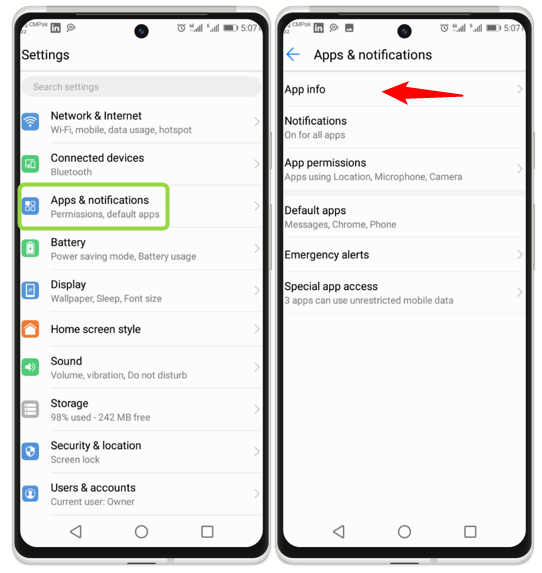
الخطوة 2: انتقل الآن إلى الصور واضغط عليه، ثم ابحث عن خيار تخزين واضغط عليها:
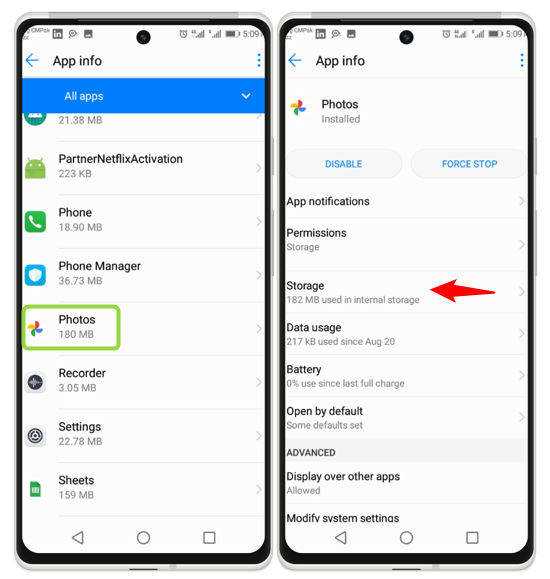
الخطوه 3 : الآن من خيارات التخزين اضغط على مسح ذاكرة التخزين المؤقت ، بهذه الطريقة سيتم مسح ذاكرة التخزين المؤقت وسيتم تحديث التطبيق وسيعمل بشكل صحيح:
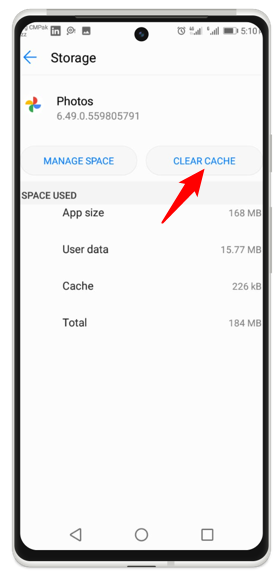
الإصلاح 2: فرض إيقاف التطبيق
هناك طريقة أخرى لحل مشكلة عدم نسخ صور Google احتياطيًا لصورك وهي إيقاف التطبيق ثم تشغيله مرة أخرى، لتنفيذ هذه الطريقة، عليك اتباع الخطوات التالية:
الخطوة 1: انتقل إلى إعدادات Android من هناك، انتقل إلى التطبيقات والإشعارات ومن ثم حدد معلومات التطبيق:
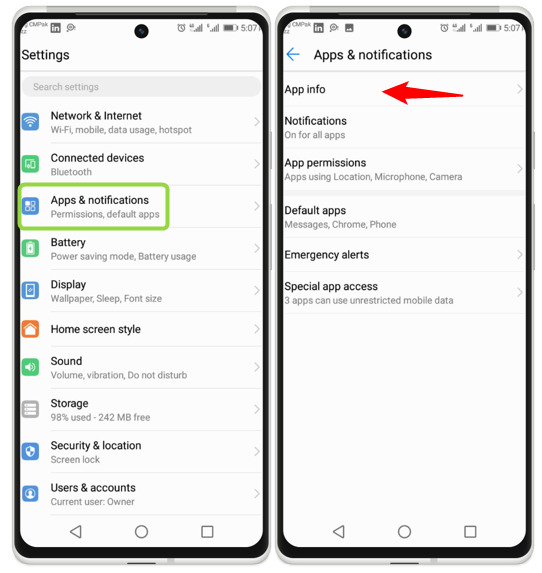
الخطوة 2 : ابحث عن صور جوجل التطبيق ثم اضغط عليه، ثم ابحث عن خيار توقف إجباري واضغط عليها:
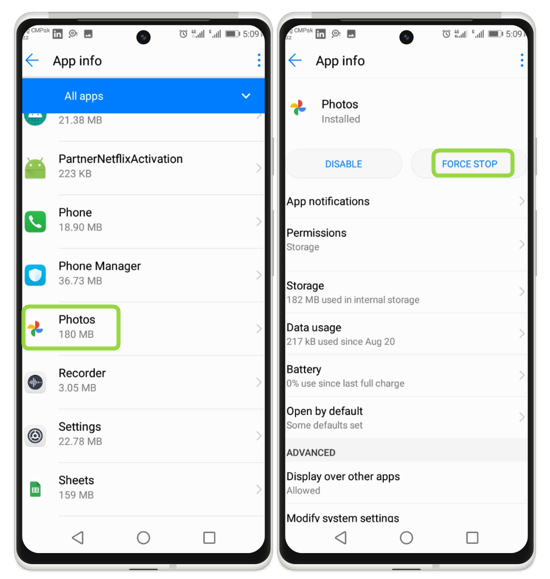
الإصلاح 3: التأكد من إذن التطبيق
لحل مشكلة عدم قيام Google Photos بالنسخ الاحتياطي لجميع صورك، تحتاج إلى التحقق من إذن التطبيق على جهاز Android الخاص بك. لتنفيذ هذه الطريقة، عليك اتباع الخطوات التالية:
الخطوة 1 : انتقل إلى التطبيقات والإشعارات في إعدادات Android وحدد معلومات التطبيق خيار:
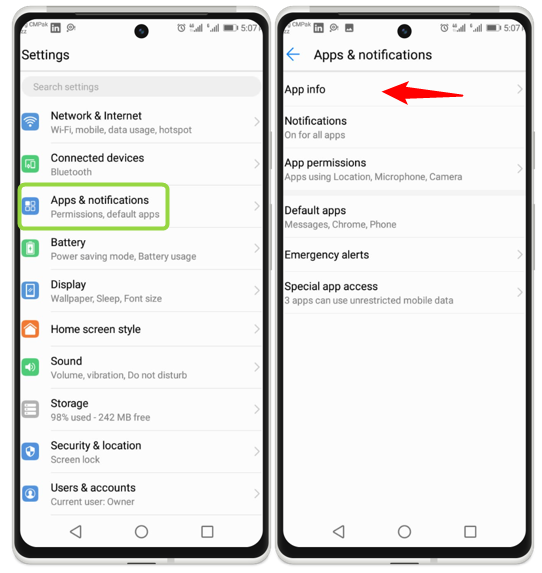
الخطوة 2: انتقل الآن إلى الصور واضغط عليه، ثم ابحث عن خيار الأذونات واضغط عليها:
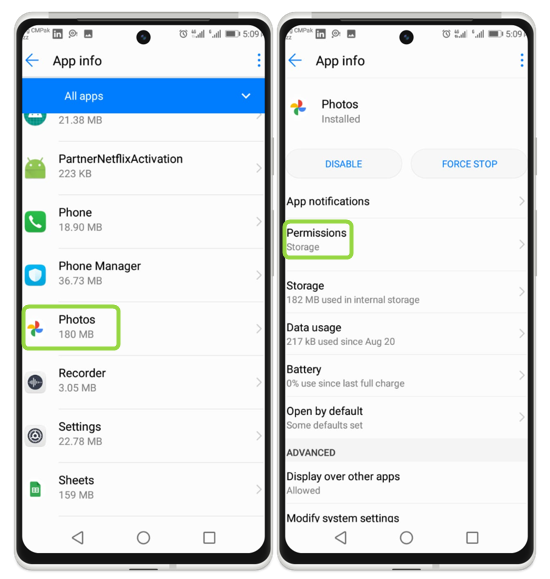
الخطوه 3: الآن قم بتشغيل جميع الخيارات للسماح لصور Google، بعد هذا الإذن، يعمل Google Photo بشكل صحيح:
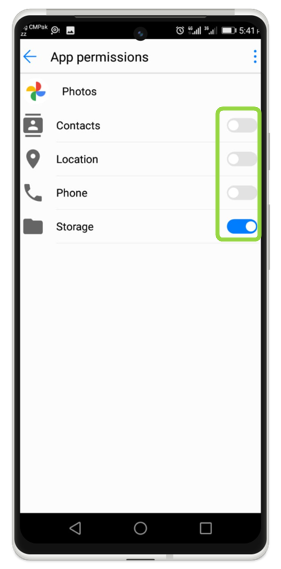
الإصلاح 4: تمكين بطاقة SD للوصول إلى تطبيق الصور
لحل مشكلة عدم النسخ الاحتياطي لصور Google، يعد تمكين بطاقة SD للوصول إلى صورة Android الخاصة بك هو الخيار الأفضل. لتنفيذ هذه الطريقة، عليك اتباع الخطوات التالية:
الخطوة 1 : افتح صور Google وانقر على الملف الشخصي. الآن اضغط على إعدادات الصور:

الخطوة 2: الآن اضغط على التطبيقات والأجهزة ، من قائمة الشاشة التالية، اضغط على الوصول إلى بطاقة SD:
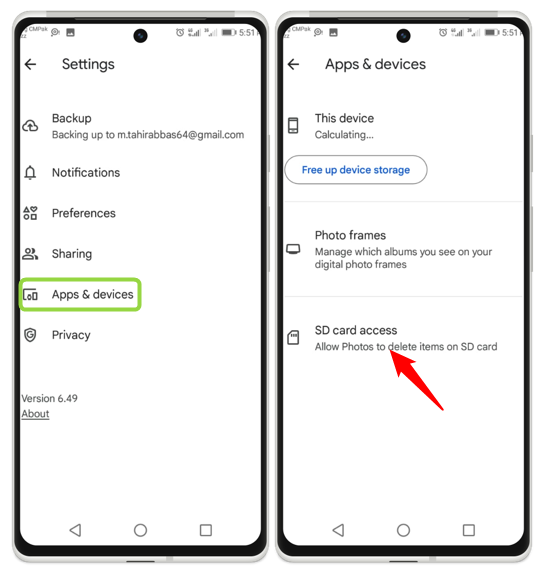
الخطوه 3 : في النهاية، اضغط على البدء وبهذه الطريقة يتم الوصول إلى صور بطاقة SD بواسطة صور Google:
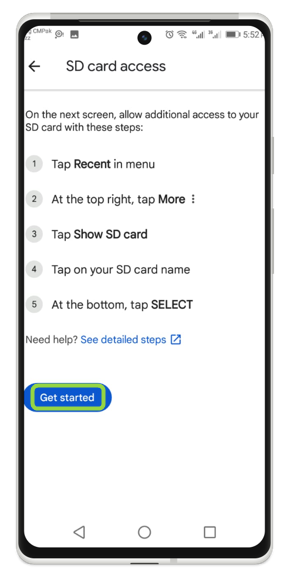
خاتمة
صور Google هي خدمة تخزين الوسائط المستندة إلى السحابة من Google. يتم أيضًا تضمين الصور التلقائية ومزامنة الفيديو والنسخ الاحتياطية والتعرف على الصور للتسمية والبحث والقدرة على إنشاء الألبومات ومشاركتها في الخدمة. هناك طرق مختلفة لإصلاح مشكلة عدم النسخ الاحتياطي لصور Google، مثل فرض إيقاف التطبيق، وضمان إذن التطبيق، وتمكين بطاقة SD.